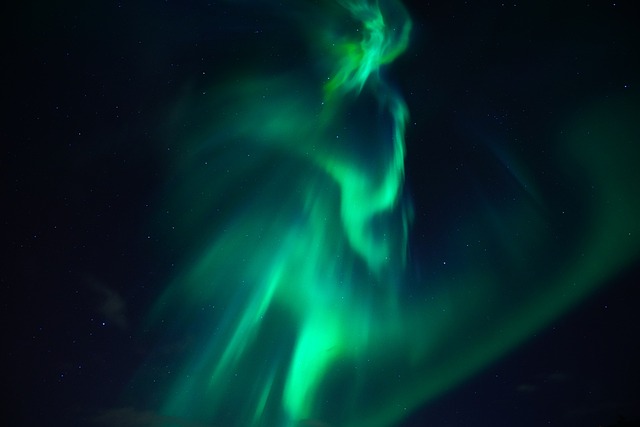Spis Treści
- 1 Jak przyspieszyć laptopa z Windows 11?
- 1.1 1. Zaktualizuj system operacyjny
- 1.2 2. Oczyść dysk twardy
- 1.3 3. Wyłącz zbędne programy uruchamiane przy starcie systemu
- 1.4 4. Zainstaluj antywirusa i przeskanuj system
- 1.5 5. Zwiększ pamięć RAM
- 1.6 6. Wyłącz efekty wizualne
- 1.7 7. Optymalizuj ustawienia zasilania
- 1.8 8. Usuń niepotrzebne programy i pliki
- 1.9 Podsumowanie
Jak przyspieszyć laptopa z Windows 11?
Czy Twój laptop z systemem Windows 11 działa wolno i nie jest już w stanie sprostać Twoim potrzebom? Nie martw się, istnieje wiele sposobów, aby przyspieszyć działanie Twojego laptopa i poprawić jego wydajność. W tym artykule przedstawimy Ci kilka skutecznych metod, które pomogą Ci przyspieszyć laptopa z Windows 11.
1. Zaktualizuj system operacyjny
Aby zapewnić optymalne działanie laptopa z Windows 11, ważne jest, aby system operacyjny był zawsze zaktualizowany. Microsoft regularnie wydaje poprawki i aktualizacje, które poprawiają wydajność i bezpieczeństwo systemu. Upewnij się, że masz włączone automatyczne aktualizacje lub regularnie sprawdzaj dostępne aktualizacje i instaluj je.
2. Oczyść dysk twardy
Przeprowadzenie regularnej czyszczenia dysku twardego może znacznie przyspieszyć działanie laptopa. Usuń niepotrzebne pliki i foldery, tymczasowe pliki, kosz i inne zbędne elementy. Możesz skorzystać z wbudowanego narzędzia do czyszczenia dysku lub zainstalować oprogramowanie do optymalizacji systemu, które pomoże Ci w tym zadaniu.
3. Wyłącz zbędne programy uruchamiane przy starcie systemu
Wiele programów ma domyślnie ustawioną opcję uruchamiania przy starcie systemu, co może spowalniać działanie laptopa. Przejdź do menedżera zadań, wybierz zakładkę „Uruchamianie” i wyłącz wszystkie niepotrzebne programy. Pozwoli to na szybsze uruchamianie systemu i zwiększy wydajność laptopa.
4. Zainstaluj antywirusa i przeskanuj system
Obecność wirusów i złośliwego oprogramowania może znacznie wpływać na wydajność laptopa. Zainstaluj renomowany program antywirusowy i regularnie przeprowadzaj skanowanie systemu w poszukiwaniu zagrożeń. Usuń wszystkie wykryte wirusy i złośliwe oprogramowanie, co pomoże w przyspieszeniu działania laptopa.
5. Zwiększ pamięć RAM
Jeśli Twój laptop ma niewielką ilość pamięci RAM, może to powodować spowolnienie systemu. Rozważ zwiększenie ilości pamięci RAM, jeśli to możliwe. Większa ilość pamięci RAM pozwoli na płynniejsze działanie laptopa i szybsze uruchamianie programów.
6. Wyłącz efekty wizualne
Windows 11 oferuje wiele efektów wizualnych, które mogą wyglądać atrakcyjnie, ale jednocześnie obciążają system. Wyłącz niepotrzebne efekty wizualne, takie jak animowane okna czy przezroczystość, aby przyspieszyć działanie laptopa. Możesz to zrobić w ustawieniach systemu lub za pomocą specjalnego oprogramowania do personalizacji systemu.
7. Optymalizuj ustawienia zasilania
Przejdź do ustawień zasilania i dostosuj je do swoich potrzeb. Wybierz tryb zasilania, który zapewni optymalną wydajność laptopa. Możesz również dostosować ustawienia zarządzania energią, aby wyłączyć niepotrzebne funkcje, takie jak automatyczne wyłączanie ekranu czy usypianie dysku twardego.
8. Usuń niepotrzebne programy i pliki
Przeanalizuj swoje oprogramowanie i usuń wszystkie niepotrzebne programy. Możesz skorzystać z wbudowanego menedżera aplikacji lub zainstalować oprogramowanie do odinstalowywania programów. Upewnij się również, że masz wystarczającą ilość wolnego miejsca na dysku twardym, usuwając niepotrzebne pliki i foldery.
Podsumowanie
Przyspieszenie laptopa z Windows 11 może być łatwe, jeśli zastosujesz się do powyższych wskazówek. Zaktualizuj system operacyjny, oczyść dysk twardy, wyłącz zbędne programy uruchamiane przy starcie, zainstaluj antywirusa, zwiększ pamięć RAM, wyłącz efekty wizualne, optymalizuj ustawienia zasilania oraz usuń niepotrzebne programy i pliki. Dzięki tym działaniom Twój laptop będzie działał szybciej i sprawniej, co pozwoli Ci efektywniej pracować i korzystać z różnych aplikacji.
Wezwanie do działania:
Aby przyspieszyć laptopa z Windows 11, możesz podjąć kilka kroków:
1. Zaktualizuj system operacyjny i wszystkie sterowniki do najnowszych wersji.
2. Wyłącz lub ogranicz działanie niepotrzebnych programów i usług w tle.
3. Usuń niepotrzebne pliki i programy, aby zwolnić miejsce na dysku.
4. Wyłącz efekty wizualne i animacje, które mogą obciążać system.
5. Zdefragmentuj dysk twardy lub użyj narzędzia do optymalizacji dysku.
6. Zainstaluj program antywirusowy i regularnie skanuj system w poszukiwaniu złośliwego oprogramowania.
7. Zwiększ ilość pamięci RAM, jeśli to możliwe.
8. Przeczyść laptopa z kurzu i zapewnij odpowiednią wentylację.
Link tagu HTML: